|

Un ringraziamento a "La Grafica di Susi " per la gentile concessione di utilizzare il seguente Tutorial che ne detiene i diritti. Tutto il materiale immagini ed altro anche se non espressamente specificati, ed i Copyright, vengono riconosciuti ai legittimi proprietari.
E' vietato distribuire il tutorial in altri siti o forum senza l'autorizzazione necessaria.


Creato con Paint Shop Pro
X2

MATERIALI
Angelina by Marastina -
Gli Angeli della Grafica
FILTRI
Alien Skin - Eye Candy 5 -
Impact : Perspective Shadow
Tramages - Marble Madness One - Spiral
3
Oliver's Filters - Tunnel
VM Natural - Acid Rain
Prima di iniziare
scompattate il materiale
Nella Cartella
Filtri troverete il Setting per il filtro Eye Candy 5 Impact -
Perspective Shadow - Per importarlo cliccare su Manage si apre una
finestra Manage setting cliccare su Import e cercare nella cartella
apposita il setting quindi cliccare su Apri e poi Close - lo vedrete
in User setting, per usarlo basta cliccarci sopra
Buon Lavoro da GraficAugusto

|
Ti consiglio di portare con tè la freccia
mentre esegui il tutorial.
Ti servirà come "segnalibro".

Se vuoi stampare il Tutorial, clicca qui sotto:
|
PASSO 1
Aprire una tela
trasparente dimensioni 700x500
Da Materiali colore di
primo piano #cda393 e colore di sfondo #98633b - Da primo piano
creare un gradiente lineare
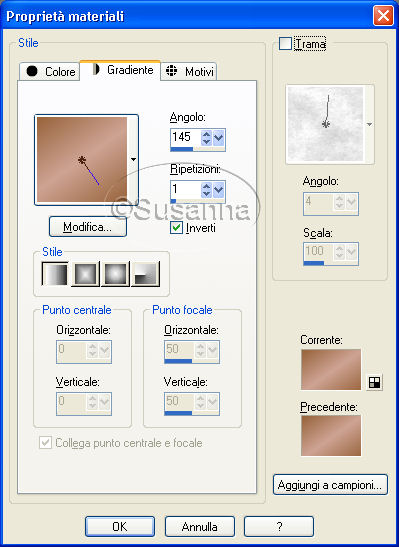
Livelli - Duplica -
Effetti - Plug-in - Tramages - Marble Madness One
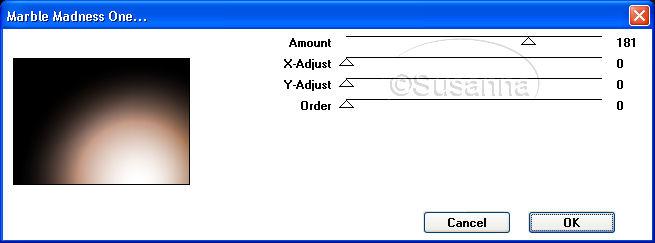
Cambiare la modalità di
miscelatura in Luce Netta - Livelli - Unisci - Unisci
visibile
PASSO 2
Aprire la texture Bamboo -
Modifica - Copia - Tornare al lavoro - Livelli - Nuovo livello
raster - Selezioni - Seleziona tutto - Modifica - Incolla nella
selezione - Selezioni - Deseleziona - Cambiare la modalità di
miscelatura in Luce Diffusa - Effetti - Effetti di bordo - Aumenta -
Livelli - Unisci giù
PASSO 3
Livelli - Nuovo livello
raster - Attivare lo strumento selezione - Cliccare sulla barra il
quadratino - Selezione personalizzata

Da Materiali Primo Piano
cambiare il gradiente in questo modo
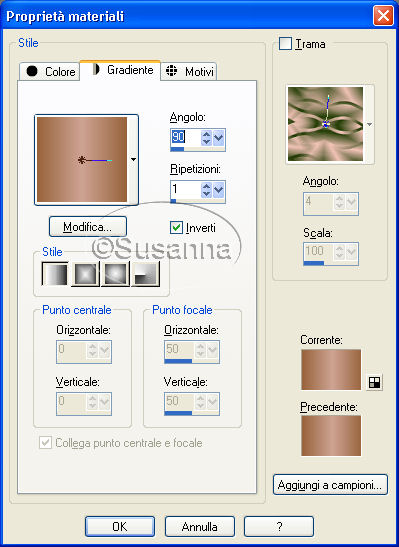
Attivare lo strumento
barattolo e riempire la selezione con il gradiente - Selezioni -
Deseleziona
Livelli - Nuovo livello
raster - Attivare lo strumento selezione - Cliccare sulla barra il
quadratino - Selezione personalizzata

Attivare lo strumento
barattolo e riempire la selezione con il gradiente - Selezioni -
Deseleziona
Livelli - Disponi - Sposta
giù
PASSO 4
Posizionarsi sul livello
Uniti (sfondo) e chiudere l'occhio - Livelli - Unisci
visibile
Riaprire il livello
chiuso
Livelli - Nuovo livello
raster - Attivare lo strumento selezione - Cliccare sulla barra il
quadratino - Selezione personalizzata

Attivare lo strumento
barattolo e riempire con il colore di sfondo #98633b
Effetti - Plug-in -
Tramages - Cambiare AMMOUNT in 130
Selezioni - Deseleziona -
Livelli - Unisci giù
Effetti - Effetti 3D -
Sfalsa ombra
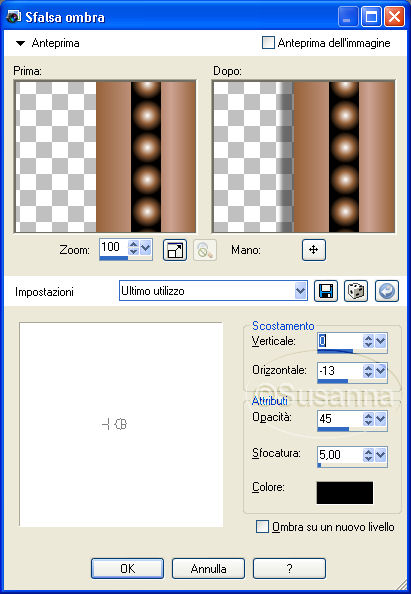
PASSO 5
Aprire Angelina - Modifica
- Copia - Tornare al lavoro - Modifica - Incolla come nuovo
livello
Immagine - Ridimensiona
65% - Ridimensiona tutti i livelli non spuntato
Immagine - Rifletti -
Posizionare in basso e a sinistra come da risultato
finale
Regola - Messa a fuoco -
Metti a fuoco
Effetti - Plug-in - Alien
Skin Eye Candy 5 Impact - Perspective Shadow
Cliccare su Manage - si
aprirà Manage setting - cliccare su Import - cercare il setting
@susanna_angelina allegato al tutorial - selezionare - Apri - Close
-
Nello user setting
selezionare @susanna_angelina e OK
PASSO 6
Aprire 3 Frame N Chain
Holder - Modifica - Copia - Tornare al lavoro - Modifica - Incolla
come nuovo livello
Posizionare come da
immagine finale
Livelli Duplica -
Selezioni - Seleziona tutto - Selezioni - Mobile - Attivare lo
strumento barattolo e riempire la selezione con il gradiente -
Selezioni - Deseleziona - Cambiare la modalità di miscelatura in
Schiarisci
Attivare lo strumento
gomma e impostare in questo modo

Cancellare le catenelle -
Livelli - Unisci - Unisci giù
PASSO 7
Attivare la bacchetta
magica - Tolleranza e sfumatura 0 - Cliccare all'interno della
cornice di sinistra
Livelli - Nuovo livello
raster - Attivare lo strumento secchiello e riempire con il colore
di sfondo #98633b
Effetti - Plug-in - VM
Natural - Acid Rain
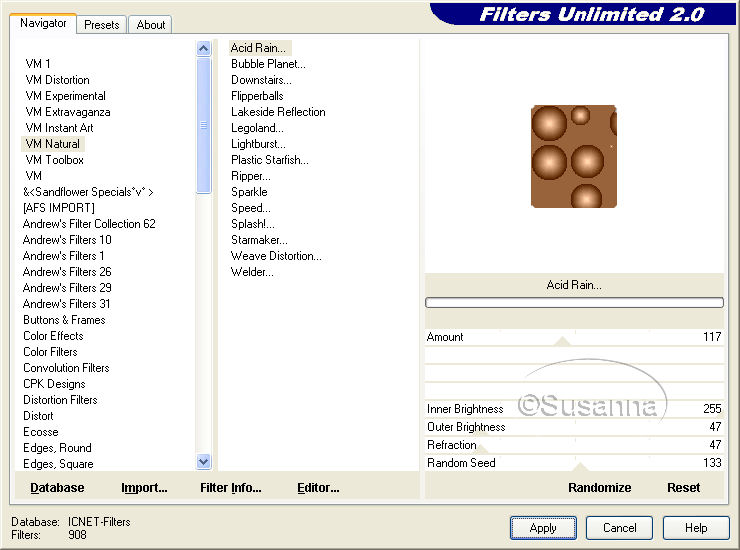
Livelli - Disponi - Sposta
giù - Riportarsi sul livello della cornice (deve essere
blu)
Effetti - Effetti 3D -
Ritaglio
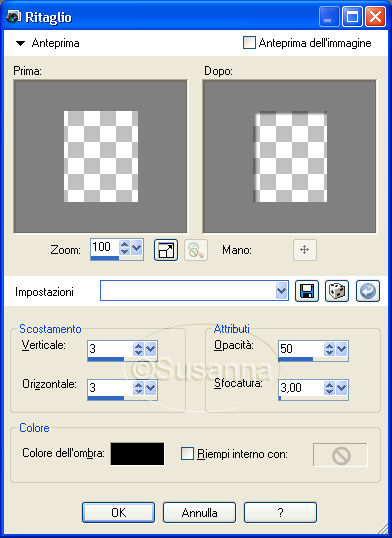
Selezioni -
Deseleziona
Attivare la bacchetta
magica - Tolleranza e sfumatura 0 - Cliccare all'interno della
cornice di centro
Livelli - Nuovo livello
raster - Attivare lo strumento secchiello e riempire con il colore
di sfondo #98633b
Effetti - Plug-in -
Tramages - Spiral 3
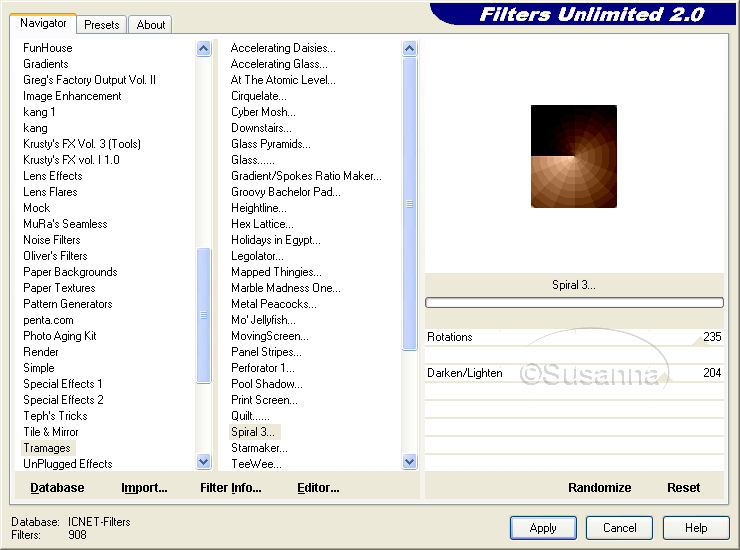
Livelli - Disponi - Sposta
giù - Riportarsi sul livello della cornice (deve essere
blu)
Effetti - Effetti 3D -
Ritaglio
Selezioni -
Deseleziona
Attivare la bacchetta
magica - Tolleranza e sfumatura 0 - Cliccare all'interno della
cornice di centro
Livelli - Nuovo livello
raster - Attivare lo strumento secchiello e riempire con il colore
di sfondo #98633b
Effetti - Plug-in -
Oliver's Filters - Tunnel
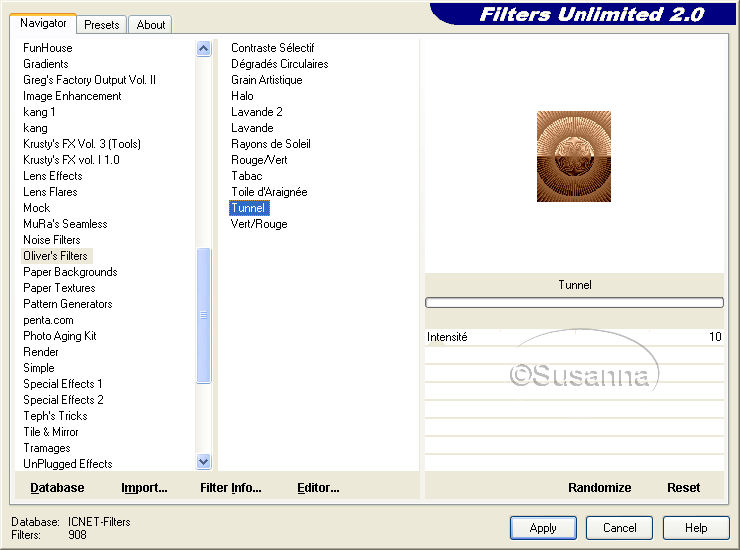
Livelli - Disponi - Sposta
giù - Riportarsi sul livello della cornice (deve essere
blu)
Effetti - Effetti 3D -
Ritaglio
Selezioni -
Deseleziona
Livelli - Unisci giù per 3
volte (in modo da unire gli sfondi alle cornici)
Effetti - Effetti 3D -
Sfalsa ombra
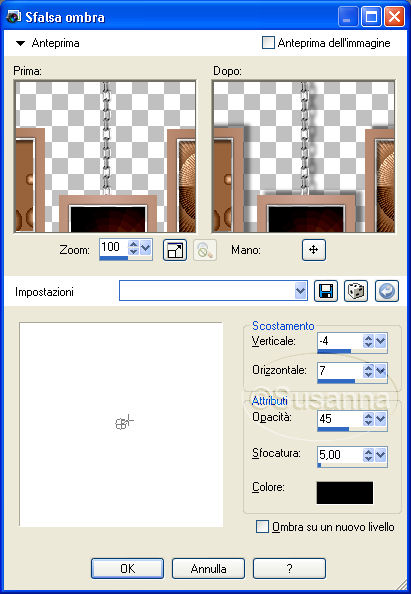
Livelli - Unisci - Unisci
visibile
PASSO 8
Immagine - Aggiungi
bordatura - 1 pixel colore di sfondo #98633b
Immagine - Aggiungi
bordatura - 10 pixel colore bianco - attivare lo strumento bacchetta
magica
(tolleranza e sfumatura 0) e selezionare la
bordatura
Livelli - Nuovo livello
raster - attivare lo strumento barattolo e riempire la selezione con
il gradiente lineare
usato all'inizio (angolo 145) - Effetti -
Plug-in - Tramages
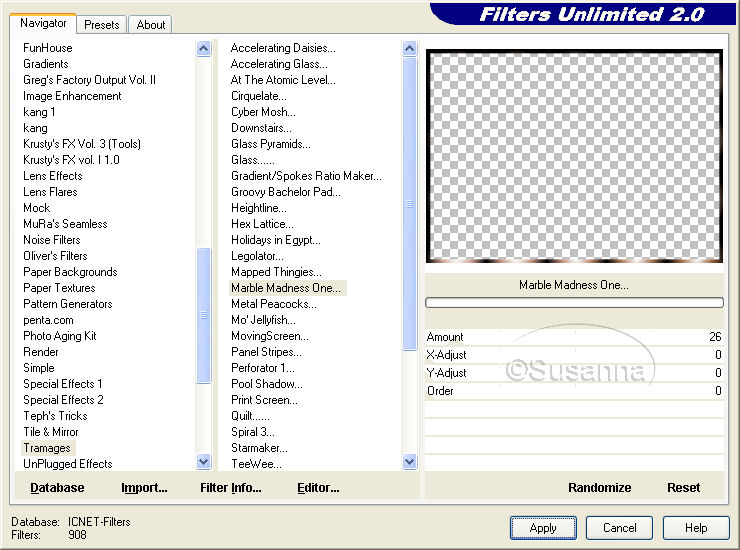
Livelli - Duplica -
Immagine - Capovolgi - Cambiare la modalità di miscelatura in
Filtra
Livelli - Unisci giù -
Attivare lo strumento bacchetta magica e cliccare nel centro della
tela -
Effetti - Effetti 3D - Ritaglio
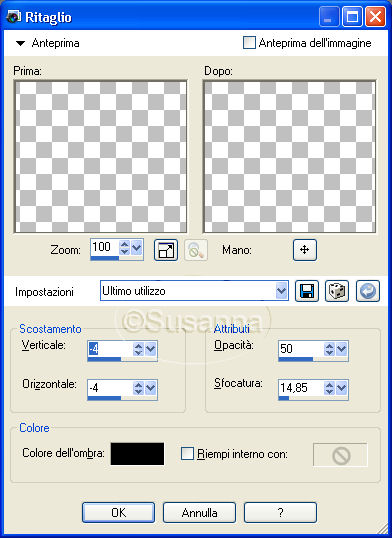
Ripetere Ritaglio dando i
valori Verticale e Orizzontale in positivo (4)
Livelli - Unisci tutto
(appiattisci)
PASSO 9
Attivare la A di testo -
Da materiali Primo Piano portare il gradiente a colore e cliccare
sulla freccetta invertendo i colori

scrivere Angelina e
posizionare il testo
Livelli - Converti in
livello raster - Effetti - Plug-in - Tramages
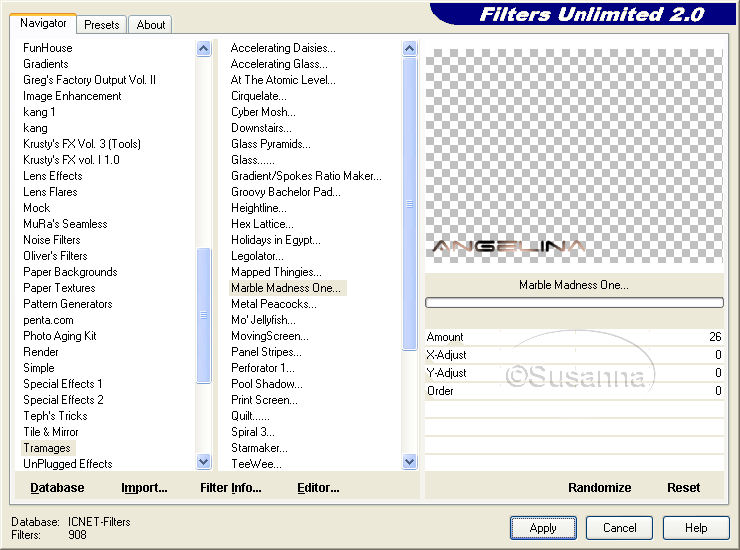
Effetti - Effetti 3D -
Sfalsa ombra
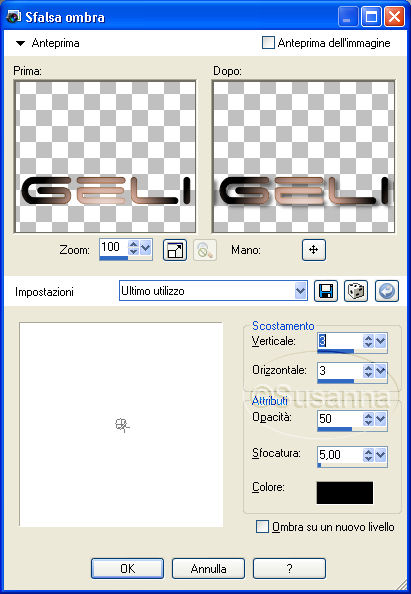
Mettere la vostra
firma
Livelli - Unisci
visibile

Il lavoro è terminato
Mi auguro ti sia divertito ad
eseguirlo
Grazie da GraficAugusto
Creato il 14 giugno 2008
Regolarmente registrato da
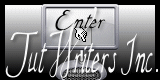
|

